Cómo convertir 2 imágenes en 1 en Android
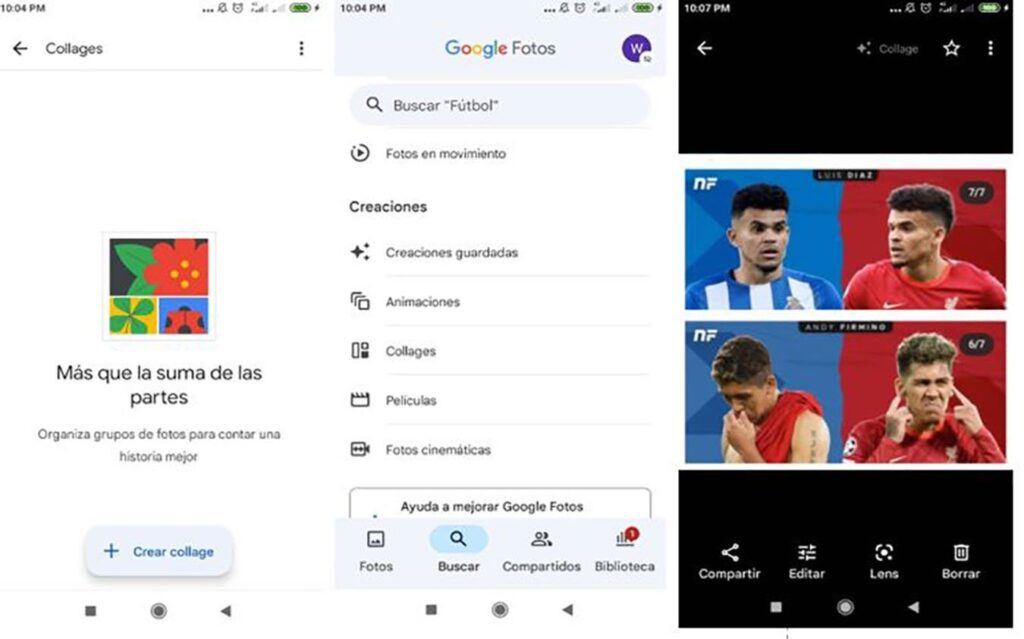
Los teléfonos inteligentes Android han revolucionado la forma en que capturamos imágenes. Ya sea una reunión familiar, unas vacaciones o un simple viaje de campamento, nuestros teléfonos inteligentes siempre están con nosotros, lo que facilita capturar esos preciosos momentos. Sin embargo, a veces queremos combinar varias imágenes en una sola para crear un hermoso collage o contar una historia. En esta publicación de blog, discutiremos los diversos métodos que puede usar para convertir dos imágenes en una en su dispositivo Android.
- Por qué necesitas convertir 2 imágenes en 1 en Android
- Método 1: usar la aplicación Photo Collage Maker
- Método 2: Uso de la aplicación Adobe Photoshop Express
- Método 3: usar la aplicación Google Photos
- Método 4: uso de aplicaciones de creación de collage de terceros
- Consejos de bonificación
- 5 preguntas frecuentes
- Pensamientos finales
Por qué necesitas convertir 2 imágenes en 1 en Android
Hay varias razones por las que es posible que desee convertir dos imágenes en una en su dispositivo Android. Para empezar, es una excelente manera de crear un hermoso y único collage de tus recuerdos favoritos. También puede usar esta función para contar una historia a través de sus imágenes. Además, esta técnica le permite crear una sola imagen que presenta múltiples ángulos de su sujeto.
Método 1: usar la aplicación Photo Collage Maker
Si está buscando una manera simple y fácil de crear un collage de imágenes, la aplicación Photo Collage Maker es una excelente opción. Así es como puede usar esta aplicación para convertir dos imágenes en una:
Paso 1: Descargue e instale la aplicación Photo Collage Maker desde Google Play Store.
Paso 2: Inicie la aplicación y seleccione el diseño que desea usar para su collage.
Paso 3: Agregue las dos imágenes que desea fusionar en el collage.
Paso 4: ajusta el tamaño y la posición de tus imágenes hasta que estés satisfecho con el resultado final.
Paso 5: Guarde su nueva imagen y compártala con sus amigos y familiares.
Ventajas:
- Fácil de usar
– Ofrece una variedad de diseños para elegir
– Te permite agregar texto y pegatinas a tu collage
– Gratis para descargar
Contras:
– Opciones de personalización limitadas
– Contiene anuncios
Método 2: Uso de la aplicación Adobe Photoshop Express
La aplicación Adobe Photoshop Express es otra excelente herramienta para fusionar dos imágenes en una en su dispositivo Android. Así es como puedes usar esta aplicación para crear un hermoso collage:
Paso 1: Descargue e instale la aplicación Adobe Photoshop Express desde Google Play Store.
Paso 2: Inicie la aplicación y seleccione las dos imágenes que desea fusionar.
Paso 3: En el menú principal, seleccione "Crear collage".
Paso 4: Elija el diseño que desea usar para su collage.
Paso 5: ajusta el tamaño y la posición de tus imágenes hasta que estés satisfecho con el resultado final.
Paso 6: edite su foto agregando filtros y ajustando el brillo, el contraste y la saturación.
Paso 7: guarda tu nueva imagen y compártela con tus amigos y familiares.
Ventajas:
– Ofrece herramientas de edición avanzadas
– Resultados de alta calidad
– Diseños personalizables
– Gratis para descargar
Contras:
– Algunas funciones requieren una suscripción paga
– Puede ser complicado para principiantes
Método 3: usar la aplicación Google Photos
La aplicación Google Photos ofrece una manera fácil y eficiente de crear un collage de fotos. Así es como puedes convertir dos imágenes en una usando Google Photos:
Paso 1: Descarga e instala la aplicación Google Photos desde Google Play Store.
Paso 2: Inicie la aplicación y seleccione las dos imágenes que desea fusionar.
Paso 3: toca el "+ " icono en la esquina superior derecha y seleccione "Collage. "
Paso 4: Elija el diseño que desea usar para su collage.
Paso 5: ajusta el tamaño y la posición de tus imágenes hasta que estés satisfecho con el resultado final.
Paso 6: Guarde su nueva imagen y compártala con sus amigos y familiares.
Ventajas:
– Gratis, sin compras en la aplicación
– Fácil e intuitivo de usar
– Ofrece varios diseños
– Realiza copias de seguridad automáticas de tus fotos y videos
Contras:
– Opciones de edición limitadas
– Sin opciones de texto o pegatinas
Método 4: uso de aplicaciones de creación de collage de terceros
Hay varias aplicaciones de creación de collage disponibles en Google Play Store que brindan funciones avanzadas para convertir dos imágenes en una. Aquí hay algunos populares:
A través de PicMix: puede convertir 2 imágenes en 1 o varios collages de fotos utilizando varias plantillas disponibles en la aplicación. También le permite agregar texto, pegatinas y marcos a sus collages.
Via Canva: Canva es una aplicación de diseño gráfico que ofrece varias plantillas y una galería de imágenes gratuitas para crear tus diseños. Haz un diseño usando su función de arrastrar y soltar, ajusta fondos, fuentes y agrega elementos, y listo.
A través de Fotor: la aplicación Fotor es otra herramienta popular que le permite hacer collages, incluidas dos imágenes en una. Puede elegir entre varias plantillas, agregar una leyenda o texto, rotar o recortar su imagen.
Ventajas:
– Ofrece opciones de personalización avanzadas
– Proporciona una amplia gama de diseños
– Disponible gratis
Contras:
– Algunas funciones avanzadas pueden requerir compras dentro de la aplicación
– Demasiados anuncios
¿Qué hacer si no puede convertir 2 imágenes en 1?
Si tiene problemas para convertir dos imágenes en una en su dispositivo Android, aquí hay algunas cosas que puede probar:
– Verifique su conexión a Internet y asegúrese de haber descargado la última versión de la aplicación.
– Reinicia tu dispositivo e inténtalo de nuevo.
– Borre su caché y datos de la aplicación y vuelva a intentarlo.
– Intente usar una aplicación o método diferente para hacer su collage.
Consejos de bonificación
1. Tómese su tiempo para experimentar con diferentes combinaciones de diseño para crear el collage perfecto.
2. Use imágenes de alta resolución para asegurarse de que su imagen final se vea nítida y clara.
3. Intente agregar texto o calcomanías a su collage para hacerlo más personal y único.
5 preguntas frecuentes
P1: ¿Cómo agrego texto a mi collage?
R: Si la aplicación que está usando no tiene una función de texto integrada, puede usar una aplicación separada para agregar texto a su collage. Después de crear su collage, guárdelo y luego abra su aplicación de edición de texto. Importe la imagen guardada, agregue su texto y guarde la nueva imagen.
P2: ¿Puedo fusionar más de dos imágenes en una sola?
R: Sí, algunas aplicaciones le permiten fusionar varias imágenes en una sola. Puede seleccionar el diseño que se adapte a su número de imagen.
P3: ¿Puedo ajustar los colores de mis imágenes combinadas?
R: Sí, casi todas las aplicaciones de edición de imágenes poseen esta función. Puede ajustar el brillo, el contraste, la saturación y otros componentes de color.
P4: ¿Cómo cambio el orden de mis imágenes?
R: Al seleccionar dos imágenes, organice las imágenes según sus preferencias. Arrastra y coloca la imagen a la izquierda o a la derecha.
P5: ¿Por qué mis imágenes fusionadas están borrosas?
R: Esto podría deberse a la resolución de la imagen de origen. Siempre asegúrese de usar imágenes de alta calidad al crear su collage.
Pensamientos finales
Convertir dos imágenes en una es una forma divertida de crear hermosos collages y contar una historia a través de sus imágenes. Ya sea que esté utilizando una aplicación de creación de collages o un editor de terceros, hay varias formas de crear un collage único y personal en su dispositivo Android. Experimente con diferentes diseños, agregue texto o pegatinas y, lo que es más importante, diviértase mientras lo hace.


Deja una respuesta